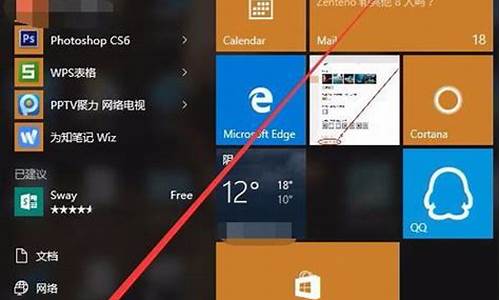联想电脑系统备份与恢复-联想电脑备份的系统,怎么恢复?
1.联想一键恢复怎么用|联想电脑怎么一键恢复windows系统
2.联想电脑怎么进入一键备份还原系统
联想一键恢复怎么用|联想电脑怎么一键恢复windows系统

联想电脑一般都有配置一键恢复系统的功能,一键恢复功能能够在不用重装系统的情况下,对Windows系统进行恢复或初始化,不过很多用户不清楚怎么使用联想一键恢复功能,所以下面小编就跟大家分析联想电脑一键恢复系统的方法。
一、注意事项
1、使用一键恢复前,备份好电脑重要文件,避免恢复过程出现数据丢失
2、预装win7/win8/win8.1系统可以恢复到出厂状态,非预装系统则恢复到用户备份状态
3、存在隐藏的恢复分区则可以恢复出厂,没有隐藏分区则还原到用户备份状态
4、恢复过程一定要保证电源接通状态,不可中途强制中断操作
二、联想电脑一键恢复Windows系统步骤
1、首先查看系统是否有“联想一键恢复”软件;
2、如果没有则到官网搜索电脑型号,下载对应的一键恢复工具;
3、运行联想一键恢复7.0,如果要备份系统,则点击“系统备份”;
4、关机状态下,则按下一键恢复按键;
5、选择备份位置,可以是光盘或U盘,设置备份名称,下一步;
6、如果要恢复系统,则直接点击“系统恢复”;
7、恢复系统有两个选项,“从初始备份恢复”和“从用户备份恢复”,选择对应的任务,下一步;
8、如果是从用户备份,则选择恢复点,下一步;
9、开始执行系统恢复操作,等待操作完成即可。
联想电脑一键恢复Windows系统的方法就是这样了,有需要的用户不妨参照以上步骤来给电脑进行系统备份或恢复操作。
相关教程:联想ThinkPad预装win8.1恢复出厂系统步骤
联想电脑怎么进入一键备份还原系统
联想电脑可以通过以下步骤备份系统:
1.打开联想一键恢复的软件后,打开第一个选项系统的备份。
2.紧接着就会弹出一个注意的警告窗口的,将一些Windows的应用程序都关闭,这样才有利于备份。
3.一般情况下备份都是到默认的指定路径的,点击后选择硬盘或者是可移动硬盘。
4.之后下方就会弹出一个备份位置,点击浏览可以进行位置的更改。
5.在弹出的另存为窗口中,找到所要备份的位置后直接点击保存,之后会弹出一个警高,点击是即可开始备份。
声明:本站所有文章资源内容,如无特殊说明或标注,均为采集网络资源。如若本站内容侵犯了原著者的合法权益,可联系本站删除。